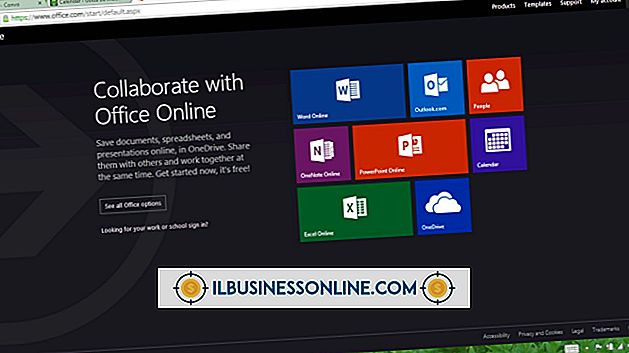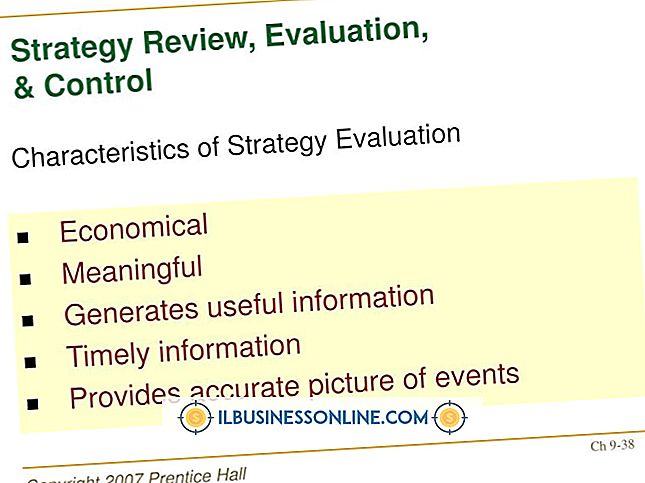जीमेल एसएमटीपी सर्वर समस्याएं

Google के ईमेल प्लेटफ़ॉर्म का वेब-आधारित होना आवश्यक नहीं है। आप अपने ईमेल क्लाइंट के साथ संदेश भेजने और प्राप्त करने के लिए या तो POP या IMAP का उपयोग करके आउटलुक या आउटलुक एक्सप्रेस के साथ अपने कार्यालय में काम करने के लिए जीमेल कॉन्फ़िगर कर सकते हैं। POP और IMAP दोनों Google सर्वर के साथ संवाद करने के लिए सरल मेल ट्रांसफर प्रोटोकॉल का उपयोग करते हैं, और कभी-कभी SMTP समस्याओं का सामना करता है जो आपको ईमेल भेजने या प्राप्त करने से रोकता है।
सर्वर की समस्या
हालांकि दुर्लभ, Google के बड़े पैमाने पर सर्वर समय-समय पर रखरखाव के लिए नीचे जा सकते हैं। जीमेल एसएमटीपी के समान सर्वर का उपयोग करता है, इसलिए यदि आप वेब पर अपने ईमेल का उपयोग नहीं कर सकते हैं, तो आप इसे आउटलुक या अन्य सेल फोन पर एक्सेस नहीं कर पाएंगे। यदि आपको "टाइम आउट" या "सर्वर अस्थायी रूप से अनुपलब्ध है" का संदर्भ देते हुए एक त्रुटि संदेश प्राप्त होता है, तो कुछ मिनट प्रतीक्षा करें, और उसके बाद वेब ब्राउजर के माध्यम से अपने खाते में लॉग इन करने का प्रयास करें कि क्या वह सुलभ है। यदि आपका खाता ऑफ़लाइन है, तो Gmail पुनः प्रयास करने से एक घंटे पहले प्रतीक्षा करने की अनुशंसा करता है।
सेटिंग्स
POP या IMAP के लिए अपने Gmail खाते को कॉन्फ़िगर करते समय, सटीक सेटिंग्स का उपयोग करें ताकि यह सुनिश्चित हो सके कि आउटलुक Google के मेल सर्वर तक पहुंच सकता है। ये सेटिंग्स खाते से अलग-अलग हो सकती हैं, लेकिन Google के पास आपके खाते के लिए विशिष्ट सेटिंग्स की पुष्टि करने के लिए एक वेब-आधारित टूल है। वेब पर अपने जीमेल खाते में प्रवेश करें, गियर के आकार की "सेटिंग" आइकन पर क्लिक करें, "सेटिंग्स" चुनें, "अग्रेषण और पीओपी / आईएमएपी" पर क्लिक करें और फिर नीचे स्क्रॉल करें और "कॉन्फ़िगरेशन निर्देश" पर क्लिक करें। आप ऐसा करते हैं, आपको एक लिंक दिखाई देता है "ठीक है, मेरी सेटिंग की पुष्टि करें"। Google प्रदर्शन SMTP सेटिंग्स को अपने खाते और ईमेल क्लाइंट के लिए विशिष्ट करने के लिए इस पर क्लिक करें।
POP / IMAP सक्षम करें
अपने Gmail खाते के साथ SMTP का उपयोग करने से पहले, आपको Google को बताना होगा कि आप इसे अपने खाते को अन्य स्थानों से एक्सेस करने की अनुमति दें। आपको Google SMTP सेटिंग ऑनलाइन मिल सकती हैं, लेकिन जब तक आप Gmail को यह नहीं बता देते हैं कि आप POP / IMAP को सक्षम करना चाहते हैं, तो आप SMTP सर्वर तक नहीं पहुंच पाएंगे। जीमेल में लॉग इन करें, गियर के आकार की "सेटिंग्स" आइकन पर क्लिक करें, "सेटिंग्स" का चयन करें, "फॉरवर्डिंग और पीओपी / आईएमएपी" पर क्लिक करें और फिर "आईएमएपी सक्षम करें" पर क्लिक करें। Google अनुशंसा करता है कि IMAP को POP पर चुनें, क्योंकि IMAP दो की अनुमति देता है रास्ता संचार - जिसका अर्थ है कि आपका जीमेल खाता आउटलुक, वेब और आपके फोन के बीच सिंक करेगा।
Tweak सेटिंग्स
यदि, जब आप Outlook में या अपने फ़ोन पर SMTP सेट करते हैं, तो आपने SMTP सर्वर से कनेक्ट करने के लिए मूल कॉन्फ़िगरेशन सेटिंग्स का उपयोग किया, आपके पास अभी भी कुछ विकल्प हैं। जब आप आउटलुक या स्मार्टफोन में एक नया ईमेल खाता स्थापित करते हैं, तो आपको पोर्ट जानकारी दर्ज करने के लिए एक जगह दिखाई देती है, एक सुरक्षित सॉकेट जो आपका ईमेल Google के सर्वर पर कनेक्ट होता है। आउटलुक में, पोर्ट के लिए फ़ील्ड नए खाता सेटअप स्क्रीन में हैं। अपने फ़ोन पर, "उन्नत विकल्प" देखें। Google अपने SMTP सर्वर तक पहुँचने के लिए कुछ अलग पोर्ट प्रदान करता है, इसलिए यदि आप पोर्ट 465 या 587 पोर्ट का उपयोग करके Outlook में Gmail सेट करते हैं, तो पोर्ट 25 पर SMTP सर्वर को देखने के लिए सेटिंग्स बदलें - और सुनिश्चित करें कि SSL सक्षम है।